Als het papier of een origineel is geblokkeerd.
Verwijder het geblokkeerde vel door de procedure te volgen die wordt beschreven in de geanimeerde illustratie die wordt weergegeven op het bedieningspaneel. Als er vaak papierstoringen optreden, moet u controleren of het papierformaat van het papier in de papierinvoerlocatie, het papierformaat op de knop en de [Instellingen] [Instellingen papierinvoerlocatie/papier] die op het bedieningspaneel worden weergegeven, gelijk zijn.
[Instellingen papierinvoerlocatie/papier] die op het bedieningspaneel worden weergegeven, gelijk zijn.
Wees voorzichtig om het papier dat vastzit niet te scheuren en zo kleine stukjes in het apparaat achter te laten bij het verwijderen. Houd de linker en rechter rand van het papier stevig vast en zet gelijk kracht om het papier uit het apparaat te trekken.

- Verwijder geen panelen of schroeven, behalve als dat uitdrukkelijk in deze handleiding staat aangegeven. In het apparaat bevinden zich componenten die onder hoge spanning staan en die elektrische schokken kunnen veroorzaken. Neem contact op met uw verkoop- of servicevertegenwoordiger indien de onderdelen in het apparaat onderhoud, aanpassing of reparaties behoeven.
- Haal dit apparaat niet uit elkaar en pas het niet aan. Doet u dit wel, dan kan dit resulteren in brand of elektrische schokken.

- Er bevindt zich een papiersnijder in het apparaat. Als u de rol papier gaat vervangen, een nieuwe rol gaat plaatsen of vastgelopen papier gaat verwijderen, mag u daarom alleen de delen in het apparaat aanraken die in deze handleiding worden aangegeven. Als u deze delen aanraakt, kan dat lichamelijk letsel veroorzaken.
- Pas op dat uw vingers niet bekneld raken tijdens het verwijderen van vastgelopen papier.

Als het foutbericht "Papierstoring (C)" wordt weergegeven, mag u bij het verwijderen van het vastgelopen papier niet de coderingsstrip, de inktslangetjes, de metalen as en de sensoren in het apparaat aanraken. Als u dat wel doet, kan de afdrukkwaliteit afnemen of kan er een storing optreden.
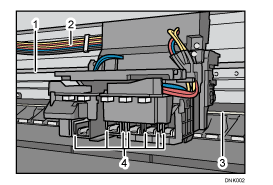
Codeerstrip
Inktbuizen
Metalen as
Sensoren
Schakel het apparaat niet uit bij het verhelpen van papierstoringen. Doet u dit wel, dan kunnen uw kopieerinstellingen verloren gaan.
Zet het apparaat niet uit tijdens het verwijderen van geblokkeerd papier. Als u het apparaat uitzet kunnen de waarden van de gespecificeerde instellingen worden gereset.
Voer alleen de handeling uit die wordt beschreven in de geanimeerde illustratie. Dit nalaten kan de afdrukkwaliteit verminderen of een slechte werking veroorzaken.
Als het bericht blijft staan, zelfs nadat u het vastgelopen papier heeft verwijderd, opent u het voorpaneel helemaal en sluit deze vervolgens.
Als u vastgelopen papier verwijdert, zorg er dan voor dat u alleen die gebieden aanraakt die staan aangegeven in de handleiding.
Laat geen stukjes papier in het apparaat achter, om papierstoringen te voorkomen.
Plaats niet meteen papier nadat u een papierstoring heeft opgelost in de handinvoerlade. Sluit de voorklep nadat u het papier heeft verwijderd en wacht tot het bericht “Even geduld.” van het scherm verdwijnt voordat u opnieuw papier in de handinvoer plaatst.
Trek het papier strak om de rol, zodat er geen ruimte zit tussen het papier en de rol. Als er wel ruimte tussen zit, kan de papierhouder gaan draaien terwijl het papier op zijn plek blijft zitten. Dit kan tot papierstoringen leiden.
 Controleer het onderdeel waar het blokkeren van het papier voorkwam op het scherm.
Controleer het onderdeel waar het blokkeren van het papier voorkwam op het scherm.
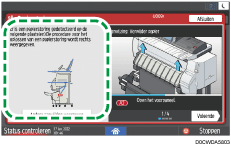
Druk met een uitgeschakeld display op [Contr.] in [Status controleren] "Apparaatstatus".
"Apparaatstatus".
 Volg de procedure die wordt beschreven in de geanimeerde illustratie om het geblokkeerde papier te verwijderen.
Volg de procedure die wordt beschreven in de geanimeerde illustratie om het geblokkeerde papier te verwijderen.
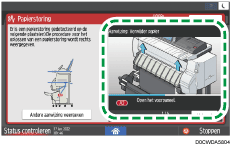
 Sluit alle deksels die werden geopend.
Sluit alle deksels die werden geopend.
Als [Papiereinde bijsnijden] wordt weergegeven op het scherm, drukt u op [Papiereinde bijsnijden] om het einde van het papier bij te snijden.

Als het geblokkeerde papier scheurde tijdens het verwijderen, controleer dan of alle stukken werden verwijderd.
Als het bericht aanhoudt, zelfs na het verwijderen van het geblokkeerde papier, controleer dan op het scherm dat wordt weergegeven in Stap 1 of er nog papier geblokkeerd is op een andere locatie.
Als u opmerkt dat papier bijna blokkeert, druk dan op [Stop met scannen] om het scannen te pauzeren en plaats het origineel opnieuw in de invoer voor originelen.
Als papier of originelen regelmatig vastlopen
Controleer of het papier en de originelen goed zijn geladen, en of de bijbehorende instellingen goed zijn opgegeven.
Toestand van papier en originelen
Te controleren items | Oplossing indien van toepassing |
|---|---|
Zijn de vellen papier of originelen omgekruld? |
|
Zijn de vellen papier of de originelen gevouwen of gekreukeld? Is er eerder afgedrukt op het papier? |
|
Is het papier droog en niet vochtig? |
|
Is het afgesneden oppervlak van het papier of de originelen soepel en schoon? |
|
Is het papier te dik? Is het papier te dun? | Controleer de specificaties voor het papier dan kan worden gebruikt op het apparaat en laad papier dat wordt ondersteund. |
Papier met een gewicht van 120 g/m2 of meer en een dikte van meer dan 841 mm moet worden geladen in Papierinvoerlocatie 2. | Er kunnen papierstoringen optreden in Papierinvoerlocatie 2 als er papier met een gewicht van 120 g/m2 of meer en een breedte van meer dan 841 mm wordt gebruikt, te weten Gecoat papier of Folie (mat). Gebruik Papierinvoerlocatie 1. |
Toestand van de papierlader
Controleer ook de basisprocedure voor het laden van papier in het apparaat opnieuw.
Instellingen papierinvoerlocatie/papier
Te controleren items | Oplossing indien van toepassing |
|---|---|
Komen het papierformaat en de instelling in [Instellingen] |
|
Controleer of het papier opnieuw in het apparaat kan geladen worden.

 ) na het opgeven van de instellingen.
) na het opgeven van de instellingen.